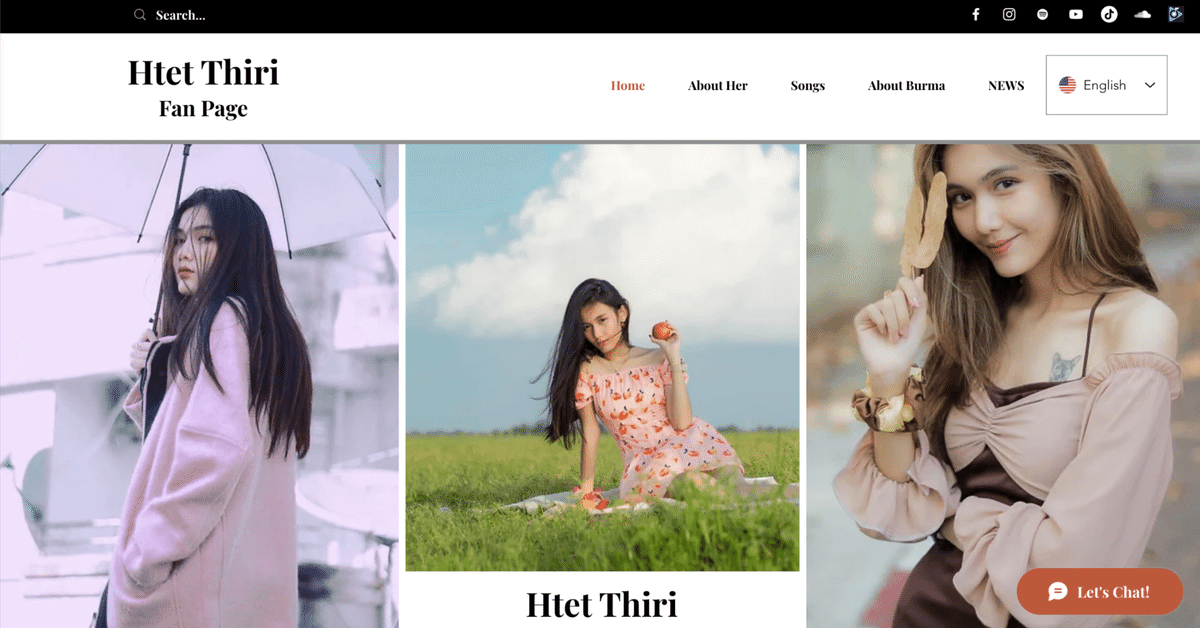
Wix でウェブページを作ってみた2
もう忘れかけてしまっていたけれど一番閲覧数が多い記事だったので続編書きます。3000文字くらいあるので時間ない人は一番最後のまとめの部分を見てください。
前回のWixはWixの良さと軽い紹介をしました。前回の内容(一年以上立ってますが…)を見たい人は下へ。↓
今回はGoogleへの提出とSEO設定、そしてGoogle Consoleの使い方について簡単に紹介できたらと思います。
今回は諸問題により、前回使っていた私のH Pではなく、自分で作ったファンページ(ミャンマー人歌手、Htet Thiriさんを紹介しているウェブサイトとなります)の方を使って紹介するのでご了承ください!↓
Googleに提出
まずはGoogleに提出するメリットです。
Googleに提出しないと、『検索結果に自分のHPが出てこない』つまりURLを知らない人に自分のHPを見せることができない状況になります。
よって、Googleに提出しないと不特定多数の人に情報発信するWebサイトの意味が為さなくなってしまいます。残念ながらWix無料版はWixのEditorのページから直接、Googleに提出できないので、無理くりGoogle Serch Consoleを使って提出する方式になります。
では、まずgoogle Search Console を開いて、『今すぐ開始』というボタンを押します。
するとこんな画面が出るので、

『URLプレフィックス』に自分が作ったWixのサイトのURLを入れます。そして『続行』を押す。

するとこの画面が出てくるのでHTML(文字列)をダウンロードします。そしてダウンロードしたHTMLをWixのサイト編集ページの

ドキュメントマーク(緑色のアイコンです:以下ページ設定)のサイトメニュのHomeの横のつぶつぶのボタンをクリックし、

のSEOベーシックを押して、SEOの詳細のタブを選択

そして、『追加のタグ』からプラスマークの『新しいタグを追加』を選択し、先程のHTMLをペーストします。

これで保存すれば完了!
ちなみに、もしこの説明でわからなかったら、下のブログも参考にしてください。
…しかし、これだけだと、なかなか検索結果に出てこれないのです。
なぜなら、大抵の場合検索するとき『キーワード』を使って検索するからです。例えば『ミャンマー 女性歌手』や『Wix Webページ 無料 作成』などです。そのようなキーワード検索に対応するためにSEO設定をする必要があります。
SEO設定の方法

先程Google ConsoleのHTMLをペーストした『ページ設定』を開いて『SEOベーシック』を選択します。
次に、タイトルタグとメタディスクリプションを書きます。

タイトルタグ
タイトルタグとは、検索結果の時にページのタイトルとして表示される文字列のことです。ここでこのWebサイトの特徴を端的に説明します。
例えば上のものはファンページサイトのホーム(一番最初)のページで、Htet Rhiri のファンページとわかるように Htet Thiri Fan Page としました。
メタディスクリプション
メタディスクリプションはタイトルタグの下のWebサイトの説明の部分です。ここでは『This is a fan page of Myanmar female singer Htet Thiri. This is only a fan page made by a fan, not an official one, so please be careful. She has a beautiful voice and a cute face, so please check her out!!』と書いており、また検索ボックスで『Htet Thiri』と検索したので、対応する文字列『Htet Thiri』ががボールド体となっています。
目安はWixでは100文字から120文字が良いとされていて、簡潔にそのウェブサイトの説明をしなければならないそうです。コツとしては、自分のWebサイトのキーワード(このウェブサイトなら『Htet Thiri』 『Myanmar』『fan page』『singer』をキーワードとし、必ず入れています)を入れつつウェブサイトの趣旨を説明します。
Google Consoleの使い方
Google ConsoleはWebサイトの検索状況やGoogle上の表示の状況(簡潔にいうと、検索結果の候補として出てくる回数)を一気に見ることができるサービスです。(使用するにはGoogleのアカウントを持っていることが必要ですが。)

インデックス登録
まずは、すべてのウェブサイトが検索結果に出るように、自分が製作したWebページ全てを登録します。
上部にある検索バーに自分が製作したWebページのURLを検索にかけます。すると、『このウェブサイトは登録されていない』という趣旨の表記がされるので、全て『インデックス登録をリクエスト』というボタンを押します。
Wixは多言語でのWebサイトを製作した際、同じ内容の違う言語のページが複数できるので全てこの『インデックス登録をリクエスト』を押してください。
インデックス登録には1日くらいかかるので、できれば早めにすると良いでしょう。
Google Consoleでできること
google consoleでは主に二つの情報を『検索パフォーマンス』から手に入れることができます。一つ目は自分のウェブサイトを閲覧した人の人数(延べ人数です)、国やデバイスなどです。これはWixのエディターツールでも知ることができます。そしてもう一つの情報はGoogleの検索結果として表示された回数、国、検索ワードそして掲載順位です。これはこのGoogle Consoleでしか見ることができません。

ここから自分のコンテンツがどの国の人に人気か、どのような検索ワードで自分のウェブサイトが表示されているかを見ることができます。必要に応じてメタディスクリプションを書き直したりしましょう!
まとめ
ちょっと長くなってしまったので簡潔にまとめます。
Googleにウェブサイトを提出しないとGoogleの検索結果に表示されない
Google Consoleで、自身が作ったWebサイトのURLを登録しHTMLをコピー。
コピーしたHTMLをWixウェブサイトの『SEO詳細』の『追加のタグ』からプラスマークの『新しいタグを追加』を選択し、ペーストする。
タイトルタグとメタディスクリプションを書く。
タイトルタグはWebサイトの特徴を端的に説明する題名。
メタディスクリプションはWebサイトの説明の部分。ここには検索キーワードになりうるキーワードを含める必要がある。
Google Consoleは自分が作ったすべてのWebサイトのインデックス登録をしなければならない
インデックス登録は検索バーにURLを入れて検索にかけ、『インデックス登録』を押す。なお、1日かかる模様。
Google Consoleの検索パフォーマンスではウェブサイトを閲覧する人の人数、国、デバイスがわかる。
また、検索結果が表示された国や検索キーワードもわかる
以上です。
次回は、Wixの注目度の上昇と欠点、そしてBloggerについて書きたいですが、次の更新がいつになることやら。
